本文根据常见的VMware虚拟机安装过程中遇到的问题做了一个集合并针对该问题进行解答。
废话不说直奔主题。
第一:如下图
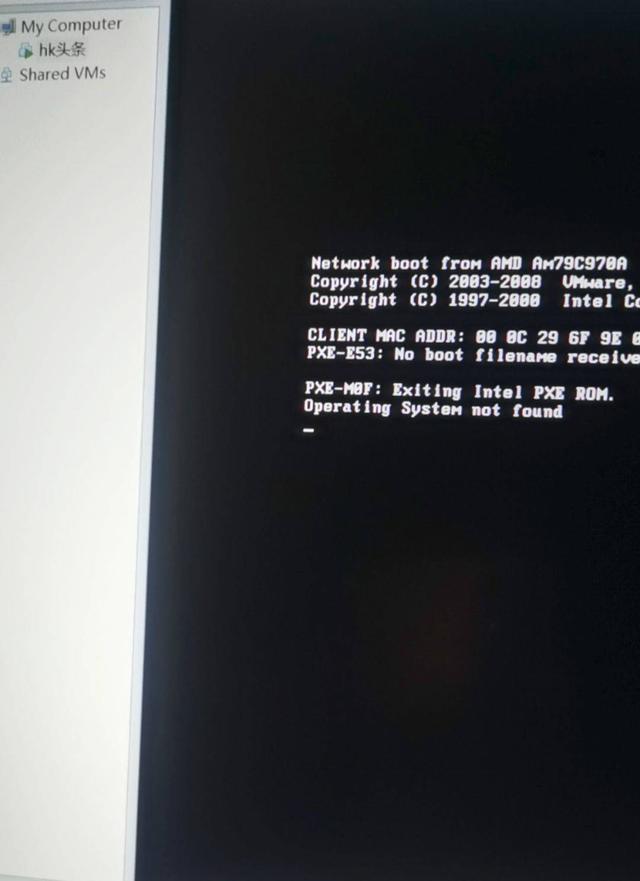
遇到这种情况一般是因为没有找到iso文件,此时应该回到主界面右键点击刚创建的虚拟机,选择cd-dvd查看有没有添加iso镜像文件,如下图
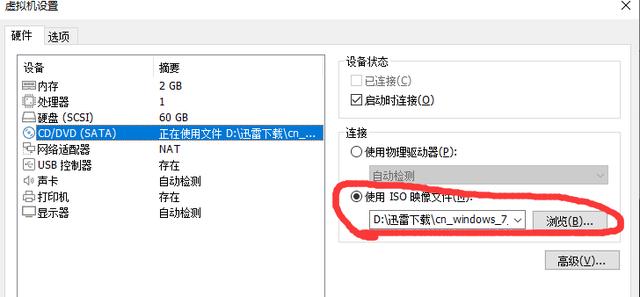
第二:如下图
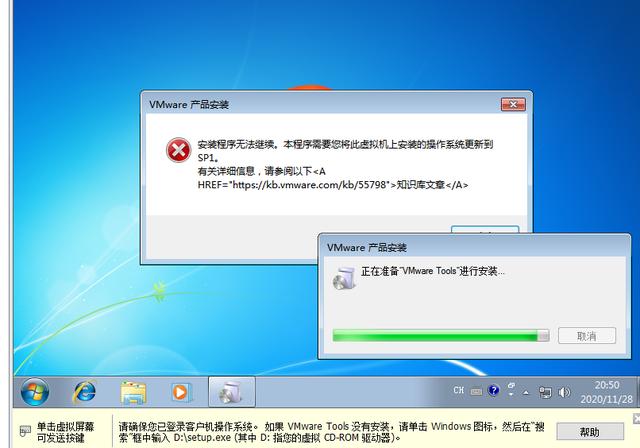
出现这种情况是因为镜像版本不对,应该选择win7的pack1版本,如下图
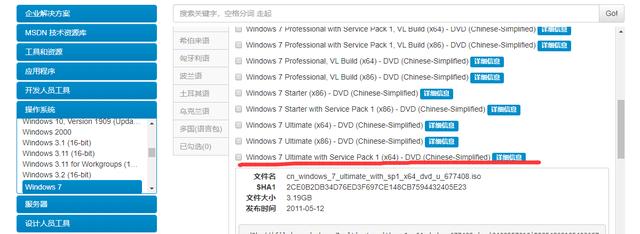
第三:如下图
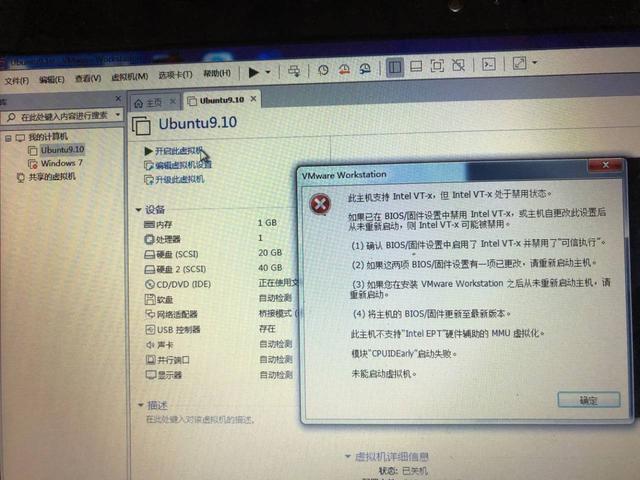
开机出现此主机支持intelVT-x,但是intelVT-x处于禁用状态。这个时候需要进入bios界面,更改设置。此处介绍一下tihnkpad的方式,
需要重启后按F12,进入后按TAB键选择AppMeun,如下图
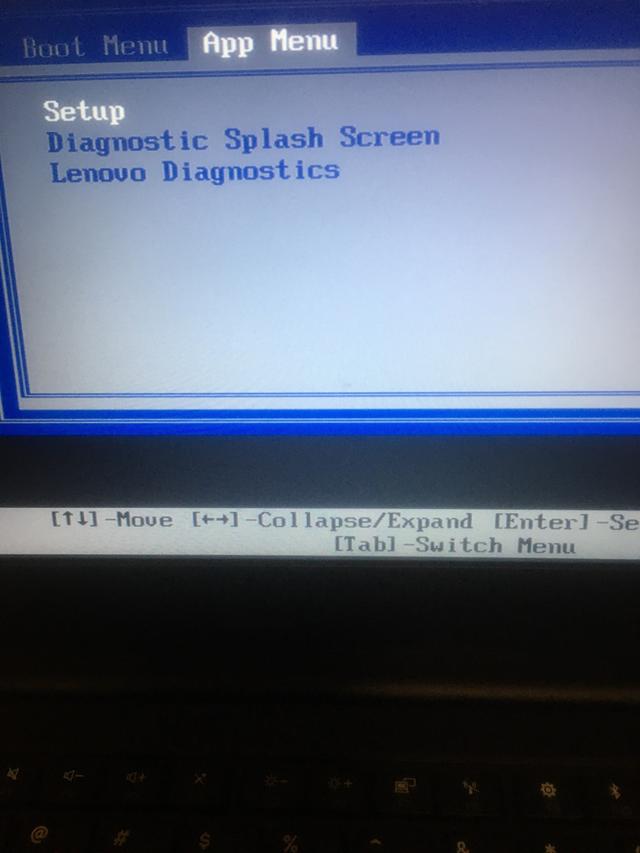
选择setup回车进入bios界面,如下图
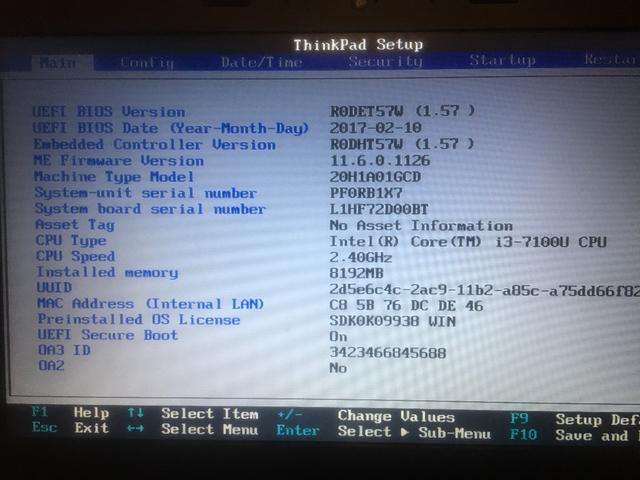
这时候按方向键移动到Security位置,向下移动至Virtualization 如下图
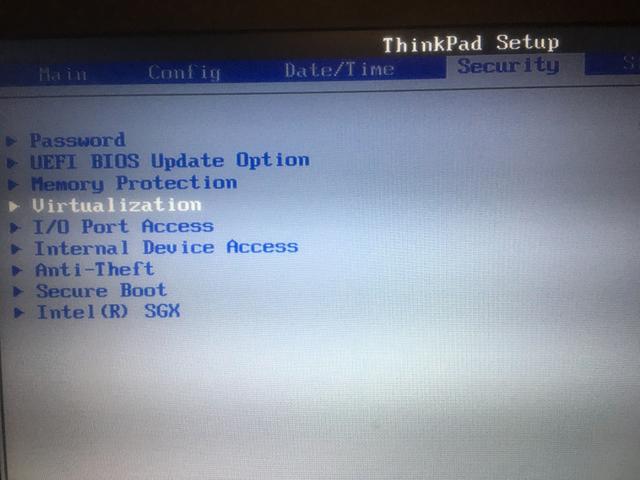
然后回车,进入后,把两个Disabled都改成Enabled 如下图
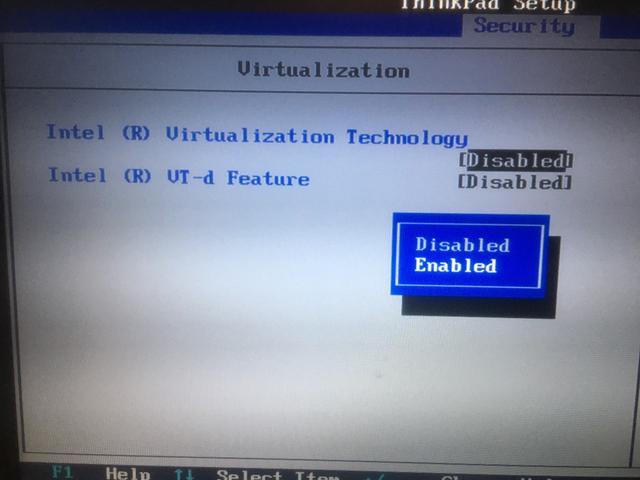
改完之后按F10保存,出现YES,按回车即可
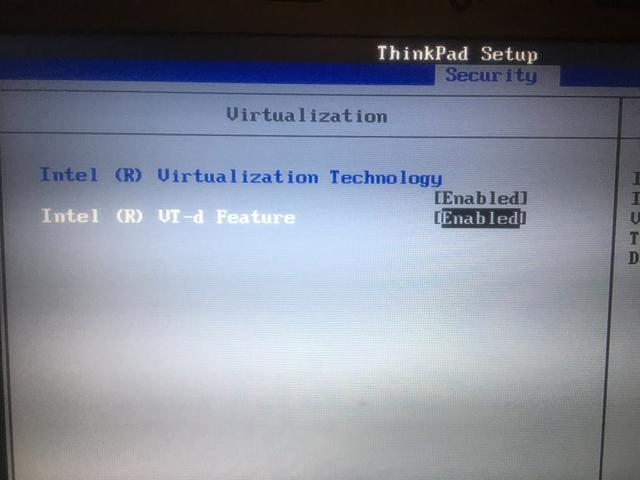
第四:如果你想删掉之间的在装一次,那么在VW主界面选中虚拟机,右键移除并不是删除虚拟机,再次创建会出现冲突。这个时候你要在左侧空白处点击右键,选择扫描虚拟机,然后选择之前安装的位置查找,找到后删除即可 。如下图
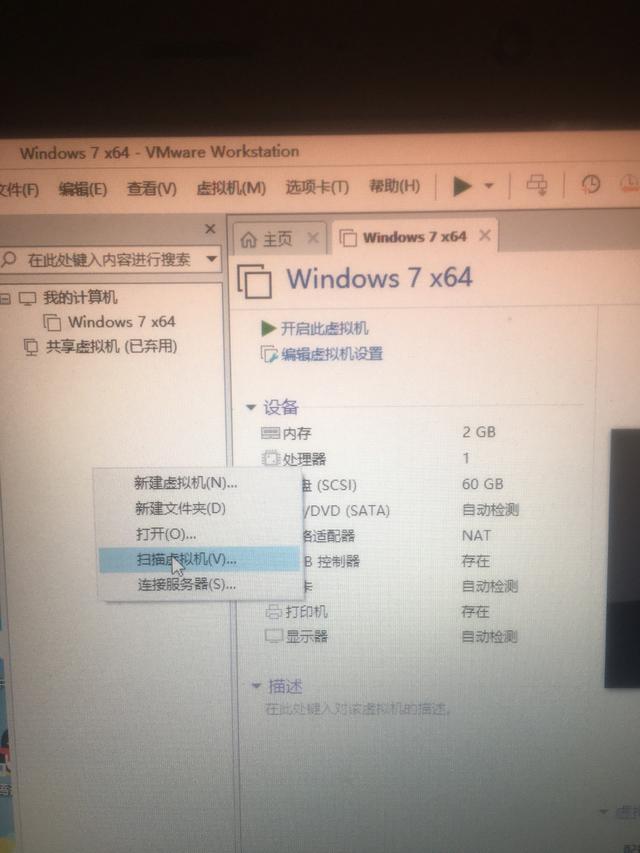
正确的删除方式是在顶部菜单栏点击虚拟机,选择管理,选择从磁盘中删除即可 如下图
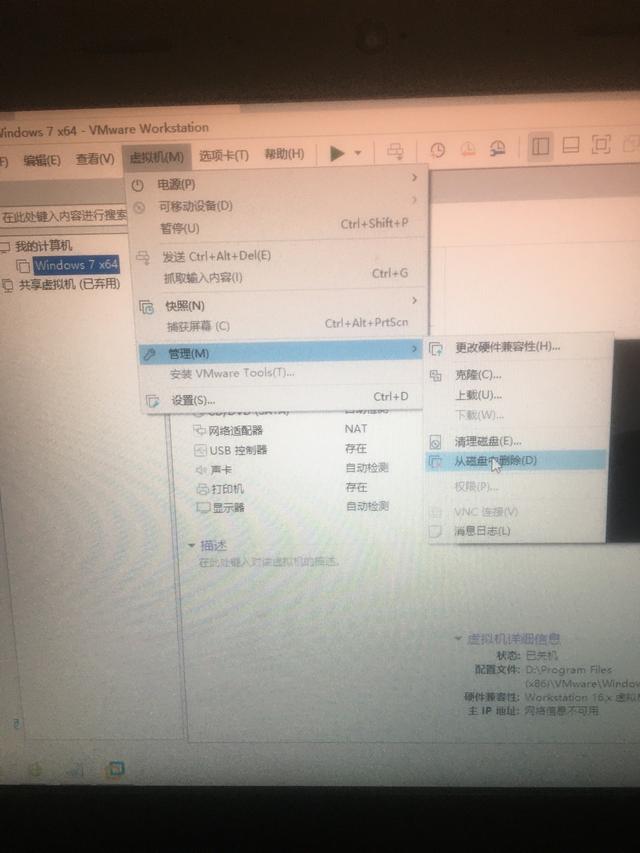
以上就是小白本人(圈子学员)在初次接触虚拟机所遇到的问题,希望能帮到每一个有需要的人,同时欢迎大家加入我们的头条圈子。





















 被折叠的 条评论
为什么被折叠?
被折叠的 条评论
为什么被折叠?








